

Utskriftsjobbkontroll är den första modulen som visas när skrivarens programvara har laddats. Från den här modulen kan du hantera alla aspekter av att arbeta med utskriftsjobb och även kontrollera många av skrivarens funktioner. Tabellen "Utskriftsjobbpaneler" dokumenterar de numrerade delarna och resten av det här avsnittet förklarar vart och ett av dessa områden mera detaljerat.
Skärmen för utskriftsjobbkontroll är indelad i funktionella områden och statusområden. De funktionella områdena har support för all operatörsinmatning som behövs för att använda, underhålla och serva skrivaren. Statusområdena används till att rapportera bild- och skrivarstatus.
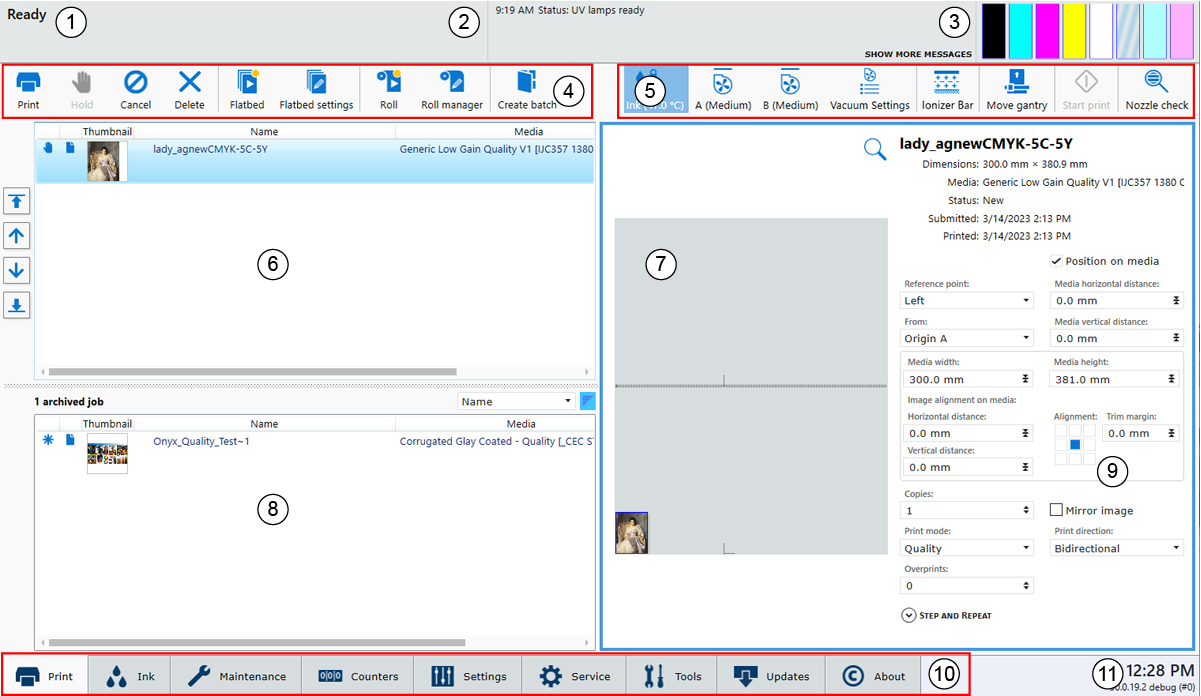
|
Komponent |
Funktion |
|---|---|
|
1) Jobb och skrivare Status |
Visar status och fortskridande för utskriftsjobb. |
|
2) Skrivarmeddelandepanel |
Visar de fyra sista raderna i loggen - klicka på [SHOW MORE MESSAGES] för att se mer av loggen. |
|
3) Bläcksystemets status |
Ikonen för bläcksystemets status - klicka för att visa en bläckstatusrapport. |
|
4) Kommandoverktygsfält, vänster |
Visar ikoner för åtgärder som är relaterade till utskriftsjobb och kontroll av skrivaren. |
|
5) Kommandoverktygsfält, höger |
Visar ikoner för bläcktemperatur, bordsvakuum, joniseringsstång (tillval), flytta gantry, starta/pausa utskriftsjobb och skriv ut en munstyckskontroll. |
|
6) Lista med aktiva jobb |
Visar en lista över alla aktiva utskriftsjobb. |
|
7) Jobbplacering Förhandsgranska |
Visar det valda jobbet med en förhandsgranskning som visar placeringen av det jobbet på skrivaren |
|
8) Arkiverade jobb |
Visar en lista över alla arkiverade utskriftsjobb (de finns kvar i listan tills de tas bort). |
|
9) Panel med jobbinformation och -parametrar. |
Den här panelen visar parametrarna för det aktuella valda jobbet och gör det även möjligt att ändra parametrarna associerade med jobbet. |
|
10) Gränssnittsflikar |
Använd dessa flikar för att välja de olika modulerna i skrivarens användargränssnitt. |
|
11) Programvarans versionsnummer och förlopp för bilduppladdning |
Visar den aktuella installerade versionen av skrivarens programvara och den aktuella tiden. |
1) Jobb- och skrivarstatuspanel
Jobbstatuspanelen finns i skärmens övre vänstra hörn. Den visar information om det aktuella tillståndet för skrivarens eller jobbets aktiviteter.
Skrivarstatus
Jobbnamnet som skrivs ut
Totalt antal kopior, antal utskrivna kopior och förlopp för kopia
Övertryckets förlopp och antal övertryck om fler än noll
Alla inkommande jobb går direkt till listan över aktiva jobb eller jobbkön.
Väljer du ett jobb i listan markeras jobbet och området med jobbinformation uppdateras.
Området med jobbinformation innehåller offset-värden, information om utskriftsläge, antal kopior och övertryck och namnet på den ONYX-profil som används. Bilden som ska skrivas ut visas också.
Jobbet kan flyttas upp och ner i listan och kan antingen skrivas ut, sättas i vänteläge, avbrytas eller tas bort.
2) Panel för skrivarmeddelanden (eller logg)
Skrivarens statuspanel finns i skärmens övre högra hörn. Den visar de sista fyra raderna av skrivarens logg som innehåller skrivarfel, varningar och informationsmeddelanden. För att se mer av loggen, klicka på länken "visa mer" för att öppna ett nytt fönster där du kan bläddra i loggen.
3) Bläckstatus
Bläcksystemets status. Klicka på ikonen för att öppna en dialogruta med bläcksystemets status och bläckrelaterad information. Detta inkluderar, för varje bläckfärg: ett utgångsdatum, bläcktypens kod, bläckpåsens status, fyllningsstatus (om bläckfyllning är aktivt) och om reservoaren är full. Dialogen visar även det aktuella skrivarhuvudets temperatur, meniscus vakuumnivå och rensningstrycket.
4) Verktygsfältet Kommando till vänster
Visar ikoner för åtgärder relaterade till utskriftsjobb och kontroll av skrivarbordet. Observera att vissa av ikonerna har ett markerat och omarkerat tillstånd där bilden av ikonen ser annorlunda för att ange deras tillstånd.

|
Utskriftsjobb |
Detta kommando kan utföra följande åtgärder beroende på sammanhang:
|
|
Sätta jobb i vänteläge |
Kommandot kan utföra följande åtgärder beroende på sammanhang:
|
|
Avbryt jobb |
Kommandot kan utföra följande åtgärder beroende på sammanhang:
|
|
Ta bort jobb |
Tar bort ett jobb från skrivaren. Dock kan du inte ta bort ett jobb som håller på att skrivas ut. |
|
Flatbädd |
Aktiverar eller inaktiverar utskriftskön till flatbädd. Detta måste väljas för att aktivera flatbäddsutskrift när skrivaren startas eller efter en återställning av skrivaren på grund av ett fel. |
|
Flatbäddsinställningar |
Ett dialogfönster öppnas automatiskt när en bekräftelse krävs. Om det stängs innan du väljer bekräfta kan det öppnas igen genom att klicka på den här knappen. Materialparametrar Ange eller bekräfta materialets tjocklek. Skriver justerar automatiskt vagnshöjden till att skapa rätt utskriftsgap för den specificerade materialtjockleken. Bekräftelse av materialtjockleken behövs bara för den första kopian av ett utskriftsjobb, såvida det inte ändras under utskrift. Om värdet för materialtjockleken ändras under utskrift begärs en bekräftelse innan nästa kopia skrivs ut. Kontroll av UV-LED-effekt Gör det möjligt för operatören att kontrollera utmatad effekt för varje UV-LED-enhet separat. För att förlänga lampans livslängd, använd den lägsta inställningen som ger en adekvat härdning för ett särskilt material. Fram- och bakkanter är relativa till riktningen på vagnens färdriktning. För att aktivera eller inaktivera den här inställningen, se avsnittet Användargränssnitt på inställningssidan "Bind samman lampkontroller". När den är aktiverad matchar den här funktionen automatiskt effekten hos bakkantens UV-LED-enhet, när effekten på framkantens UV-LED-enhet ändras. Det är fortfarande möjligt att justera effekten på bakkantens UV-LED-enhet separat, när den här inställningen inte är aktiverad. |
|
Rulle |
Aktiverar eller inaktiverar utskriftskön för rullmaterialsalternativ (det gör det möjligt för dig att kontrollera materialparametrarna innan jobbet faktiskt skrivs ut). Utskriftsjobb för rullmaterial skriver inte ut om inte den här ikonen är vald. Utskriftsjobb för rullmaterial kräver ingen användaråtgärd för att starta utskriftsjobbet när rullmodulen väl är initierad (se Rullmaterialhanteraren i RMO). Om den här ikonen är vald, och jobbets status inte är i vänteläge, startar utskriftsjobb för rullmaterial automatiskt när skrivaren tar emot jobbet. |
|
Rullhanterare |
Rullhanteraren gör det möjligt att ladda och lossa material och att initiera rullmodulen så att spänningen i rullmaterialet är inställd och rullen är redo att bli utskriven på. |
|
Skapa batch |
I batchläget skickas enskilda utskriftsjobb från RIP-programmet till skrivaren, och kombineras på skrivaren för att skapa ett batchjobb för flatbäddsutskrift. Det finns två typer av jobb i batchläge: Sammansatta och sorterade. I en sammansatt batch skrivs alla bilder ut på ett stycke av material utan avbrott. Sammansatt batchläge kan användas för att effektivt skriva ut fler än tre datalager och/eller blanda utskriftslägen för ett batchjobb. En sorterad batch skriver ut ett set av enskilda utskriftsjobb på enskilda stycken av material, och upprepar sedan antalet kopior i setet, enligt det som krävs. Traversen förflyttas till parkeringspositionen mellan varje utskriftsjobb. Materialet byts och materialtjockleken bekräftas. Det krävs att trycka på startknappen för att fortsätta skriva ut nästa kopia. Se Kundapplikationsbulletin 45 "Arbeta i batchläge" på vår webbplats https://graphiplaza.cpp.canon för mer information och exempel. |
5) Kommandoverktygsfält till höger

Visar ikoner för bläcktemperatur, bordsvakuum, joniseringsstång (tillval), flytta gantry, starta/pausa utskriftsjobb och skriva ut en munstyckskontroll. Observera att vissa av ikonerna har ett markerat och omarkerat tillstånd där bilden av ikonen ser annorlunda för att ange deras tillstånd.
|
Bläcktemperaturkontroll |
Den här ikonen slår på eller av bläckvärmaren och visar även bläckets temperatur. Knappens tillstånd återger bläckvärmarens status. Statusen vald betyder att bläckvärmaren är på. Skrivarhuvudena måste vara vid drifttemperatur (45 °C/113 °F) innan ett jobb börjar skriva ut och för att utföra korrekt automatiskt underhåll. Detta betyder att bläckvärmaren måste alltid vara på! Om den här knappen blinkar, anger den ett fel. Klicka på knappen Bläckstatus för att kontrollera bläcksystemet. |
|
Bordsvakuum |
Den här ikonen kontrollerar bordsvakuum och duplicerar funktionen hos fotbrytaren för bordsvakuum. Knappen återger det faktiska tillståndet hos bordsvakuumet. Det finns en automatisk timeout som stänger av bordsvakuumet. Den faktiska tiden ställs in i inställningsmodulen under Skrivare. XTF-tabellen har två ikoner, en för varje zon:
När det väl är avstängt kan vakuumet inte sättas på igen förrän efter ungefär 5 sekunder. |
|
Inställningar för dammsugare |
Inställningar för flödestabell Definiera vakuumnivån per vakuumzon. |
|
Ionisatorhållare (Valfritt) |
Även kallat alternativet för statisk undertryckning. När alternativet är aktiverat minskar det statisk laddning på media. Resulterar i mindre bläckdimma på den utskrivna bilden. För vissa medier (Dibond) kan det vara bättre att inaktivera stången. |
|
Flytta traversen |
Flyttar portalen från dess parkerade position till en användardefinierad position. |
|
Starta utskrift |
Den här ikonen kan användas för att starta ett utskriftsjobb på flatbädd (samma funktion som den fysiska knappen på bordet). |
|
Munstyckekontroll |
Den här ikonen placerar ett jobb som skriver ut ett mönster för munstyckekontroll i listan med aktiva jobb. Utskriften från munstyckekontrollen används för att identifiera munstycken som inte fungerar och kan orsaka bandning och andra problem med utskriftskvaliteten. Om du inte vill ha den vid origopunkten kan du placera utskriften för munstyckekontrollen där du vill att den ska vara. Detta görs genom att flytta den dit du vill ha den på det aktuella materialet i jobbplaceringens förhandsgranskningsområde. För information om att använda munstyckekontroll för att felsöka felande munstycken, se avsnittet Skrivarhuvudunderhåll i kapitlet Underhåll. |
6) Listan med aktiva utskriftsjobb (Utskriftskö)
Listan med aktiva jobb består av en lista med jobb, en räknare för antalet jobb högst upp och kontrollknappar för jobbens ordning till vänster. En sammanfattning av antalet jobb visar totala antalet av aktiva jobb och antalet jobb satta i viloläge. Knapparna för jobbens ordning kan användas för att ändra ordningen på jobben i kö för utskrift. Listan med aktiva jobb har följande egenskaper:
Alla inkommande jobb från ONYX-arbetsflödet går direkt till listan med aktiva jobb.
Efter att ett jobb har skrivits ut flyttas det automatiskt från listan med aktiva jobb till listan med inaktiva jobb.
Operatören kan dra och släppa jobb för att flytta dem mellan de aktiva och inaktiva jobblistorna (förutom för jobb som förbereds för utskrift).
Alla jobben lagras lokalt på skrivarens hårddisk.
Väljer du ett jobb markeras jobbet och området med jobbinformation uppdateras.
Jobb kan flyttas upp/ner i den aktiva listan med knappen till vänster. Jobb kan antingen skrivas ut, sättas i vänteläge, avbrytas eller tas bort. Avbrutna jobb i den aktiva listan flyttas till den inaktiva listan.
Borttagna jobb tas bort från hårddisken och är inte längre tillgängliga (förutom specialutskrifter, vilka inte kan tas bort).
Det aktuella jobbet som skrivs ut kan pausas eller avbrytas. Ett avbrutet jobb flyttas från listan med aktiva jobb till listan med inaktiva jobb.
Så här hanterar du utseendet på, och innehållet i, listan med utskriftsjobb
Du kan kontrollera ordningen på kolumnerna som visas på jobblistan, bredden på varje kolumn, och även de kolumner som visas på skärmen.
Kontrollera ordningen på kolumnerna genom att dra kolumnens rubrik till en annan position.
Ändra bredden på en kolumn genom att klicka på den vertikala linjen som åtskiljer kolumnernas rubriker och dra åt vänster eller höger.
Välj de kolumner som ska visas genom att högerklicka på en kolumns rubrik och klicka sedan på namnet på en kolumn för att lägga till eller ta bort den. Kolumner med en bockmarkering visas på skärmen och de utan bockmarkering syns inte.
Kolumner kan återställas till sina ursprungliga utseenden genom att högerklicka på någon kolumns rubrik (namn) och välja Återställ till standard.
Denna kolumnhantering kan även tillämpas på listan med inaktiva utskriftsjobb (se 8) nedan och även på jobblistan för batchläge (se kapitel 5, "Utskrift i batchläge").
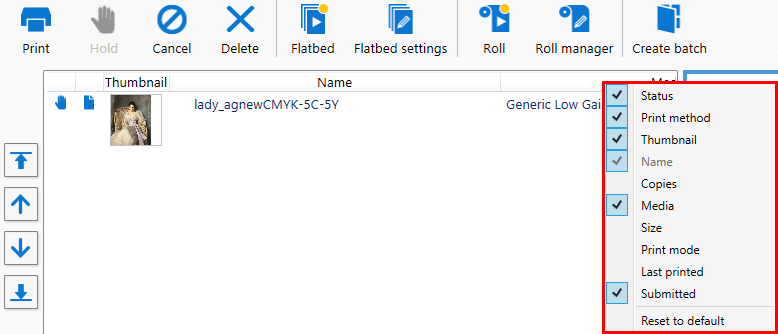
7) Jobbplaceringens förhandsgranskning
Förhandsgranskningen av placeringen på bordet visar utskriftens plats och en proportionell representation av bilden i förhållande till bordet. Zoomknappen i nedre högra hörnet aktiverar ett popup-fönster med en förhandsgranskning. Om en förhandsgranskningsbild inte finns tillgänglig visas en vit ruta med lämplig storlek som platshållare, och zoomknappen visas inte.
Förhandsgranskningsbilden kan positioneras genom att dra runt den i fönstret (detta uppdaterar automatiskt offset-fälten).
När en bild ligger utanför gränserna i det faktiska bordsområdet markeras det området rött i bordets förhandsgranskning.
När en bild ligger utanför gränserna i utfallsområdet markeras det området gult i bordets förhandsgranskning.
Utskriftsjobb med rullmaterial visar bara mittersta delen av bilden om den inte passar i fönstret. De kan inte positioneras om genom att dra i fönstret.
8) Listan med inaktiva utskriftsjobb (Arkivlistan)
Listan med inaktiva jobb består av en tabell och en sammanfattning av antalet jobb högst upp. Sammanfattningen av antalet jobb visar totala antalet inaktiva jobb. Listan kan sorteras genom att klicka på lämplig kolumnrubrik. Ikonerna i den första kolumnen återger jobbets typ och status. Detta kan användas för att sortera listan. Storlekskolumnen sorteras efter bildyta. Datumkolumnen sorteras efter ett sammansatt värde av datum och tid. Listan med inaktiva jobb har följande egenskaper:
Operatören kan dra och släppa jobb för att flytta dem mellan de aktiva och inaktiva jobblistorna.
Kolumner kan hanteras så som beskrivs för listan med aktiva jobb i punkt 6 ovan.
Jobb som tas bort från den inaktiva listan tas bort från hårddisken.
9) Panel med jobbinformation och -parametrar
Jobbinformationsområdet visar bara relevanta jobbparametrar för det aktuella valda jobbet. Till exempel, övertrycksfältet visas inte för jobb på rullmaterial. Vissa av parametrarna kan ändras.
|
Offset-värden |
För att ändra parametervärden, klicka på fältet vilket tar fram ett skärmtangentbord så att du kan klicka på de siffror som krävs. Du kan även använda förhandsgranskning för att dra en bild till önskad position. Position i media - Nej:
Position på media (Ej tillgängligt för batchjobb.) - Ja, det stämmer:
|
|
Trim-marginal |
Ange ett värde för att trimma bilden. Inställningen kommer att trimma alla sidor. Ej tillgänglig för batchjobb. Den kan endast konfigureras på jobbnivå. När ditt media är mindre än bildens mått kommer bilden att beskäras automatiskt. |
|
Referenspunkter |
Bordet har två ursprung (XTF har 4 ursprung, två per zon), ett i det vänstra och ett i det högra hörnet.
|
|
Utskriftsparametrar |
Visar information om utskriftsjobbet som för närvarande är valt:
|
|
Jobbplacering |
|
Utskriftslägen
High Key -läget är det snabbaste tillgängliga utskriftsläget. Det är bäst lämpat för produktionen av bilder som har låg densitet och begränsad kontrast. Endast lämplig för visning från ett större avstånd.
Express -läget är användbart för utskrifter som betraktas från några meters avstånd. Den kan nå vanliga färgtätheter. Det är bäst för bilder som inte har stora ytor med heldragen färg eller hög mättnad.
Production (Classic och Plus) -läget möjliggör en mängd olika typer av utskrifter. Precis som med höghastighetslägen på alla bläckstråleskrivare finns det inte tillräckligt många munstycken för att producera felfria bilder hela tiden på alla medier. Resultatet är att det kan bli nödvändigt att skriva ut en del utmatning i kvalitetsläge.
Plus-läget har samma funktioner men ger en jämnare densitet i mellantonerna. Plus-lägena är utbytbara mot andra produktionslägen i Arizonas användargränssnitt. Exklusivt tillgänglig med modellen Arizona 1380 .
Production Fast (Classic och Plus) -läget är en mer kompakt utskriven variant av Production-läget. Den minskar utskriftstiden med cirka 25% men är beroende av att det finns Light Cyan- och Light Magenta-bläck i paletten för att fungera. Endast tillgängligt vid användning av tillvalet sexfärgad bläckkonfiguration (CMYKcm).
Plus-läget har samma funktioner men ger en jämnare densitet i mellantonerna. Plus-lägena är utbytbara mot andra produktionslägen i Arizonas användargränssnitt. Exklusivt tillgänglig med modellen Arizona 1380 .
Quality (Classic och Plus) ger utmärkt bildkvalitet och är lämplig för ett brett utbud av bildtyper och ser bra ut med de flesta medier.
Plus-läget har samma funktioner men ger en jämnare densitet i mellantonerna. Plus-lägena är utbytbara mot andra kvalitetslägen i Arizonas användargränssnitt. Exklusivt tillgänglig med modellen Arizona 1380 .
Quality-Smooth (Classic och Plus) -läget är det kvalitetsläge som ger den högsta bildkvaliteten. Det är ett 13-pass utskriftsläge för kunder som föredrar utskriftskvalitet framför hastighet.
Plus-läget har samma funktioner men ger en jämnare densitet i mellantonerna. Plus-lägena är utbytbara mot andra kvalitetslägen i Arizonas användargränssnitt. Exklusivt tillgänglig med modellen Arizona 1380 .
Quality-Density (Classic och Plus) -läget fördubblar densiteten i ett jobb som förberetts i Quality-läget för applikationer med bakgrundsbelyst media. För tunna medier på flatbädden, som kan bli skeva eller röra sig något på grund av lampornas värme, ger det här läget bättre bildregistrering än Overprint eftersom det skrivs ut i ett enda gantrypass.
Plus-läget har samma funktioner men ger en jämnare densitet i mellantonerna. Plus-lägena är utbytbara mot andra kvalitetslägen i Arizonas användargränssnitt. Exklusivt tillgänglig med modellen Arizona 1380 .
Quality-Matte (Classic och Plus) -läget ger en matt finish på hela bilden. Detta är till stor hjälp på vissa medier som FomeCore, GatorPlast eller Styrene, eftersom en blank bild tenderar att få en matt linje i slutet av varje sträng med dessa medier. Kvalitet-matt löser det här problemet. Endast tillgängligt vid användning av tillvalet sexfärgad bläckkonfiguration (CMYKcm), som inkluderar Light Cyan och Light Magenta bläck.
Plus-läget har samma funktioner men ger en jämnare densitet i mellantonerna. Plus-lägena är utbytbara mot andra kvalitetslägen i Arizonas användargränssnitt. Exklusivt tillgänglig med modellen Arizona 1340 .
Vissa kvalitet-utskriftslägen är också utbytbara i skrivarens användargränssnitt. Till exempel, om läget kvalitet är specificerat i det skickade jobbet kan lägena kvalitet-matt eller kvalitet-densitet välja i utskriftsjobbmodulen i skrivarens användargränssnitt. Detta ändrar hur jobbet skrivs ut utan att behöva skicka jobbet igen från arbetsflödet.
Kvalitetsskiktat -läget gör att du kan placera flera lager i ett utskriftsjobb. Den är mest användbar när du skriver ut med vitt bläck (se kapitel Hantera ett arbetsflöde med vitt bläck). Du måste konfigurera extra lager i ONYX-programvaran. Ej tillgänglig med modellen Arizona 1340 .
Utskriftslägena Quality-Layered eller Quality-Density kan bytas ut i Arizonas användargränssnitt.
Fine Art -läget används när detaljerna är viktiga och hastigheten inte är avgörande. Det är ett bra val om din bild innehåller text eller fina detaljer och också heldragna färger.
High Definition -läget ger högre upplösning med fler detaljer än Fine Art, särskilt med mycket liten text eller fina linjer.
Lack (högblank). Ej tillgänglig med modellen Arizona 1340 .
10) Skrivargränssnittets modulflikar
Dessa flikar gör det möjligt för dig att växla mellan olika funktionsmoduler hos skrivaren. Klicka på en flik för att visa skärmen som är associerad med var och en av de tillgängliga modulerna.
11) Programvarans versionsnummer
Visar versionen för den aktuella installerade skrivarens programvara och den aktuella tiden.